Parandage teleris Netflixi heli sünkroonimata jätmine
Miscellanea / / May 18, 2022

Netflix on populaarne OTT-platvorm, kus saate vaadata oma lemmiksaateid ja -filme. Nutiteleris Netflixi vaadates võib aga tekkida mõningaid heliprobleeme. See on kasutajate seas levinud probleem ja seda saab lahendada mõne tõrkeotsingumeetodi abil. Pakume teile kasulikku juhendit, mis parandab Netflixi heli sünkroonist teleris nagu Samsung. Niisiis, jätka lugemist!

Sisu
- Kuidas parandada Netflixi heli sünkroonimist nutiteleris
- Põhiline tõrkeotsingu meetod: taaskäivitage Smart TV.
- 1. meetod: määrake HDMI helivorming PCM-režiimile (Samsungi teleris)
- 2. meetod: määrake helivorminguks Dolby režiim (Samsungi teleris)
- 3. meetod: Dolby Digitali seadistuse keelamine (Apple TV-s)
- 4. meetod: kaadrisageduse sobitamise keelamine (Apple TV-s)
- 5. meetod: muutke HDMI-väljundit (Apple TV-s)
- 6. meetod: ekraanirežiimi muutmine (Apple TV-s)
- 7. meetod: muutke heliseadete vormingut (Apple TV-s)
- 8. meetod: helitugevuse režiimi keelamine (Rokus)
- 9. meetod: muutke helisätteid (Rokus)
- 10. meetod: määrake Dolby Digital PCM-iks (TiVo puhul)
Kuidas parandada Netflixi heli sünkroonimist nutiteleris
Allpool on loetletud põhjused Netflix teleris, sh Samsungi nutiteleris või Apple TV-s, pole heli sünkroonis.
- Voogesitusseadme vale seadistus: Voogesitusseade (nt Smart TV) võis olla konfigureeritud valede spetsifikatsioonidega (nt kaadrisageduse sobitamine).
- Vale Netflixseaded: Netflix võib olla konfigureeritud valede sätetega ja seade ei pruugi seda toetada, näiteks HD voogesitus või stereoheli kasutamine.
- Ebastabiilne Interneti-ühendus: Kuna Netflix on võrguplatvorm, mis nõuab stabiilset Interneti-ühendust, võib ebastabiilse Interneti-ühenduse kasutamisel tekkida heli sünkroonist väljas.
- Voogesitusseadme aegunud OS: Netflixi platvormi voogesituse kvaliteedi määrab voogesitusseadme operatsioonisüsteem. Vananenud OS-i kasutamine ei pruugi anda katkestusteta ja häireteta voogesitust.
- Aegunud Netflixi rakendus: kui Netflixi rakendust teie voogesitusseadmes ei värskendata, ei pruugi teil olla head voogesituskogemust ja heli võib tekkida sünkroonimisest väljas.
Esmalt loetlesime meetodid Netflixi heli parandamiseks Samsungi teleri sünkroonimisest ja seejärel Apple TV, Roku ja TiVo jaoks.
Põhiline tõrkeotsingu meetod: taaskäivitage Smart TV
Võite proovida oma voogesitusseadet taaskäivitada, et lahendada Netflixi heli sünkroonist teleris. Või võite seadme sundida taaskäivitama, eemaldades selle toiteallikast ja ühendades mõne aja pärast uuesti.

1. meetod: määrake HDMI-heli vorming PCM-režiimile (Samsungi teleris)
Saate muuta HDMI-heli sätteid, et parandada Samsungi teleri Netflixi heli sünkroonimata jätmise viga.
1. Ava Seaded oma Samsungi teleris ja avage Heli seadistus.
2. Valige Eksperdi seaded vahekaart menüüst.

3. Siin vali HDMI helivorming suvand ja määrake see PCM nagu allpool kujutatud.
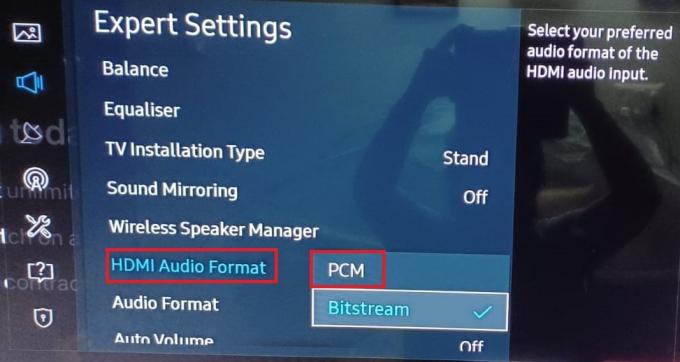
2. meetod: määrake Heli vorming Dolby režiimiks (Samsungi teleris)
Samamoodi saate kohandada helivorminguid PCM- või Dolby-režiimiks, et lahendada Samsungi teleri sünkroonimata Netflixi heli probleem järgmiselt.
1. Navigeerige Seaded > Heli > Eksperdiseaded nagu eespool selgitatud.
2. Siin, seatud Helivorming võimalus valida üks järgmistest režiimidest:
- PCM
- Dolby Digital (soovitatav)
- DTS
- DTS Neo 2:5

Kui kasutate Apple TV-d, võite oma teleris proovida Netflixi heli sünkroonimata jätmise vea parandamiseks allpool nimetatud meetodeid.
Loe ka:Kuidas Netflixi profiili kustutada
3. meetod: Dolby Digitali seadistuse keelamine (Apple TV-s)
Kui olete seadnud heliväljundi Dolby Digitali kujul, võib teil esineda heliga sünkroonimisprobleeme.
1. Avatud Teleri seaded Apple TV avakuval ja valige Video ja heli valik.

2. Valige suvand Väljas jaoks Dolby Digital seadistus jaotises Dolby Digitali seadistuse keelamiseks.
4. meetod: kaadrisageduse sobitamise keelamine (Apple TV-s)
Seade Match Frame Rate teie Apple TV-s võimaldab teleril seadistada heliväljundi sünkroonimiseks videoväljundiga, sobitades video kaadrisagedusega. See säte võib aga häirida tavalist voogesitust Netflixi platvormil.
1. Avatud Teleri seaded ja minna Video ja heli seaded.
2. Valige säte Sobitage sisu loendist, nagu näidatud.

3. Lülitage seade pealkirjaga välja Sobitage kaadrisagedus seadistuse keelamiseks loendis.
Loe ka:Kuidas kasutada oma nutitelefoni teleri kaugjuhtimispuldina
5. meetod: muutke HDMI-väljundit (Apple TV-s)
Sünkroonimisprobleemi lahendamiseks võite proovida muuta Apple TV HDMI-väljundit.
1. Navigeerige Apple TV seaded > Video ja heli nagu varemgi.
2. Valige suvand YCbCr aastal HDMI väljund väljundi muutmiseks vahekaarti.

6. meetod: ekraanirežiimi muutmine (Apple TV-s)
Võite proovida probleemi lahendamiseks muuta Apple TV kuvarežiimi ja valida sünkroonimisprobleemi lahendamiseks mis tahes muu režiimi.
1. Navigeerige Apple TV seaded > Video ja heli nagu allpool kujutatud.

2. Ava Vorming seadistus ja määrake Dolby Vision juurde 24Hz kuvarežiimi muutmiseks.
3. Aastal KALIBREERIMINE jaotises valige Juhtmeta heli sünkroonimine seadistuse käivitamiseks.
Märge: Saate kalibreerida ka heli- ja videoekraani, kohandades seadeid, et parandada Netflixi heli sünkroonist teleris.
Loe ka:Popkorniaja ülekandmine nutitelerisse
7. meetod: muutke heliseadete vormingut (Apple TV-s)
Heli sünkroonimise probleemi lahendamiseks võite proovida Apple TV heli vormindada valitud helis.
1. Avatud Teleri seaded Apple TV avaekraanilt ja valige Video ja heli seaded.
2. Valige suvand Helivorming kuvatavas menüüs.
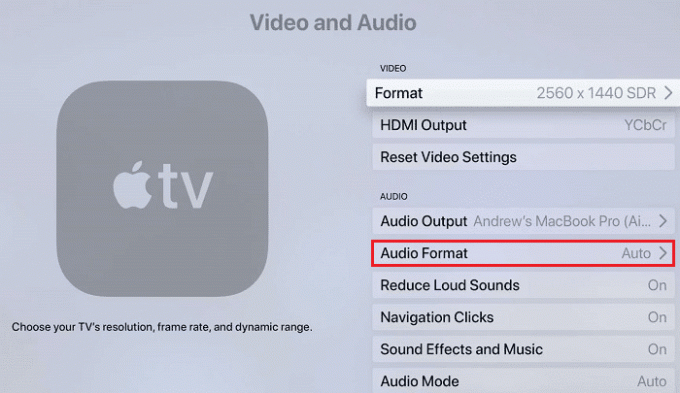
3. Valige suvand Muuda vormingut nimekirjast.
4. Järgmisel ekraanil kinnitage valik, valides Muuda vormingut> Uus vorming nagu allpool näidatud.

4. Vali Dolby Digital 5.1 või Stereo etteantud valikutest.
5. Taaskäivita Netflix ja esitage film, et näha, kas probleem on lahendatud.
8. meetod: helitugevuse režiimi keelamine (Rokus)
Helitugevuse režiim võimaldab teil kuulda helisid ühtlaselt kõigil platvormidel. Seega võite probleemi lahendamiseks proovida Roku seadme helitugevuse režiimi keelata.
1. Avatud Netflix Rokus ja mängige platvormil filmi/saadet.
2. Vajutage nuppu * võti Roku puldil.
3. Ava Helisätted Roku jaoks.
4. Klõpsake kõrvalolevatel nooltel Helitugevuse režiim väljalülitamiseks, nagu allpool näidatud.

Loe ka:10 parimat Androidi ekraani peegeldamise rakendust Rokule
9. meetod: muutke helisätteid (Rokus)
Saate muuta ja muuta Roku seadme helisätteid, et lahendada Netflixi heli teleris sünkroonimata jätmise probleem järgmiselt.
1. Ava Seaded seadmes ja avage Heli osa.
2. Valige suvand HDMI järgmisel ekraanil.

3. Valige suvand pealkirjaga PCM-stereo kuvatavast menüüst.
Märge: Kui heli PCM-Stereo seadistamine probleemi ei lahenda, proovige valida Dolby Digital selle asemel variant.

Loe ka: Netflixi veakoodi M7111-1101 parandamine
10. meetod: määrake Dolby Digital PCM-iks (TiVo puhul)
Kui kasutate Netflixi filmide voogesitamiseks TiVo digitaalset videosalvestit, saate Netflixi heli sünkroonimisest väljas vea parandada stereoheli lubamine seadetes.
1. Ava TiVo Central TiVo avakuval ja valige Seaded ja sõnumid nagu näidatud.

2. Valige Seaded > Heli- ja videoseaded järgmisel ekraanil.
3. Valige Dolby Digital ja seada Dolby Digital kuniPCM selle probleemi lahendamiseks.
Soovitatav:
- Parandage ekraani peegeldamine, mis Androidis ei tööta
- Netflixi heli ja pildi sünkroonimise parandamine Androidis
- Kuidas lahendada Samsungi teleri WiFi-ühenduse probleeme
- Parandage Vizio kaugjuhtimispult, mis ei tööta
Loodame, et sellest juhendist oli abi ja see oli teile kasulik parandage Netflixi heli sünkroonist väljas probleem Samsung TV, Apple TV, Roku või TiVo puhul. Jätke oma päringud või ettepanekud allpool olevasse kommentaaride jaotisse.



